Karşınızda Microsoft Edge
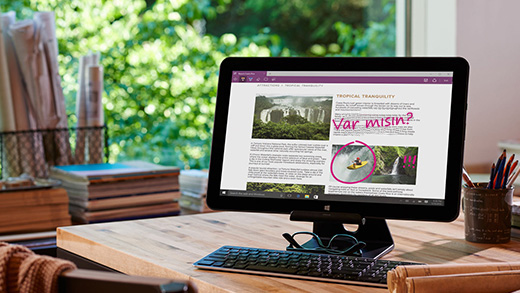
Microsoft Edge, Microsoft’un yeni web tarayıcısıdır. Bu tarayıcı, web sayfalarına Web Note’la yazmanızı, web sayfalarını dikkatiniz dağılmadan okumanızı ve çevrimiçi olarak daha fazla şey yapmanızı sağlar.
Windows 10 yardım blogu
Microsoft Edge’de bir web sayfasında gördüğünüz şeyler hakkında daha fazla bilgi edinmek için bir sözcük, sözcük öbeği veya görüntü seçin, seçtiğiniz öğeye sağ tıklayın (veya basılı tutun) ve Cortana’ya sorun.
Siz kuponlara veya işletmelerin iletişim bilgilerine, şarkı sözlerin ya da ilgili web sitelerindeki yararlı uygulama bağlantılarına göz atarken Cortana kendiliğinden yardım da önerebilir.
Not: Cortana ve bazı Cortana özellikleri yalnızca belirli bölgelerde kullanılabilir.
Windows Defender ile tarama yapmadan yararlanmanın iki yolu vardır. Farklı bir virüsten koruma programı kullanıyorsanız bilgisayarınızı düzenli olarak taramak için Windows 10 Sınırlı Düzenli Tarama özelliğini kullanabilirsiniz. Virüsten koruma programı olarak Windows Defender kullanıyorsanız belirli dosyaların veya klasörlerin güvende olduğundan emin olmak için Windows Defender Tarama Menüsü’nü kullanın. Her iki tarama da tehdit bulunduğunda sizi hemen uyarır.
Microsoft Edge’deki Web Notu, web sayfalarında yazma, karalama, çizme ve vurgulama işlemleri yapabilmenizi sağlar.
Görev çubuğunuzda Microsoft Edge’i seçin ve bir şeyler yazmak istediğiniz sayfaya gidin.
Web Notu Oluştur’u ve ardından sayfa üzerinde işaretlemek için Kalem (2), Vurgu (3) veya Not ekle (5) öğesini seçin. Sayfada bir noktaya gelmek için Yatay kaydırma (1) öğesini; işaret ve metin silmek için Sil (4) öğesini seçin.
Bazı güncelleştirmelerin yüklenmesinin tamamlanabilmesi için bilgisayarınızı yeniden başlatmanız ve Windows’ta oturum açmanız gerekir. Bir başka deyişle, Windows’ta oturum açtıktan sonra güncelleştirme tamamlanana kadar bilgisayarınızı kullanamayabilirsiniz. Windows 10, oturum açma bilgilerinizi kullanarak Windows’un özel bir belirteç oluşturmasını sağlayarak bu durumun oluşmasını önler.
Cortana, Windows Phone cihazınızdaki kişisel yardımcınızdır. Sizin için işleri kolaylaştırmak ve en çok önemsediğiniz şeylerden her zaman haberdar olmanızı sağlamak için vardır.
Okumaya devam et “cortana neden benim bölgemde veya dilimde yok?”
Dosya Gezgini hakkında bazı sık sorulan soruların yanıtlarını burada bulabilirsiniz:
Hızlı erişimi nasıl özelleştiririm?
Bir klasörün Hızlı erişimde görünmesini istiyorsanız, klasöre sağ tıklayın ve Hızlı erişime sabitle’yi seçin. Artık ihtiyacınız olmazsa klasörü oradan kaldırın.

Okumaya devam et “windows 10’da dosya gezgini ile ilgili yardım alın”
Windows 10 için geçerlidir
Bir bilgisayara uzaktan bağlanmak için Windows, Android veya iOS cihazınızda Uzak Masaüstü’nü kullanın:
Uzak bilgisayarı uzak bağlantılara izin verecek şekilde ayarlayın. Bkz. Uzak Masaüstü bağlantısıyla başka bir bilgisayara nasıl bağlanırım?
Uzak bilgisayarda, Ayarlar’ı açın ve sonra Sistem > Hakkında bölümüne gidin. Bilgisayar adını not edin. Daha sonra size lazım olacak.
Bazı Windows 10 sürümleri bilgisayarınızdaki yükseltmeleri geciktirmenize izin verir Yükseltmeleri geciktirdiğinizde yeni Windows özellikleri birkaç ay boyunca indirilmez ya da yüklenmez. Yükseltmelerin geciktirilmesi güvenlik güncelleştirmelerini etkilemez. Yükseltmeleri geciktirmenin en son Windows özelliklerini kullanıma açıldıklarında hemen almanızı engelleyeceğini unutmayın.